win11多了个账号 Win11开机显示两个用户
Win11更新后,许多用户发现开机时出现了两个用户账号选项,这让人感到困惑和不安,一些用户担心自己的隐私受到威胁,同时也担心可能会有未经授权的用户访问他们的个人信息。这种情况引发了广泛的讨论和猜测,许多人都在寻找解决方法来解决这个问题。对于这个问题,微软官方尚未给出明确的解释和解决方案,用户们只能自行尝试各种方法来解决这个困扰。
步骤如下:
1.现象:登录页面有两个相同,或者不同的账号。尤其是administrator禁用后仍在这里显示,有细心的网友发现,这个问题是在设置登录密码以后出现的,去掉登录密码就正常。
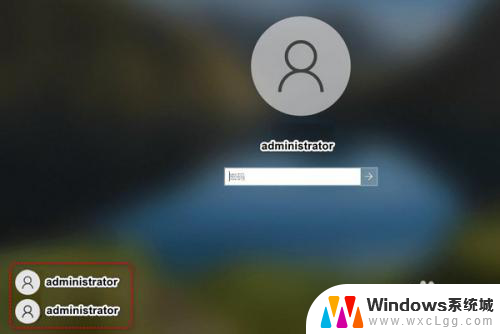
2.根据现象细心者可以发现,这个现象是设置密码后出现的。一般设置密码是通过,鼠标右键此电脑-->管理-->本地用户和组,设置登录账号密码。通过这个里去掉这个密码问题就没有了。
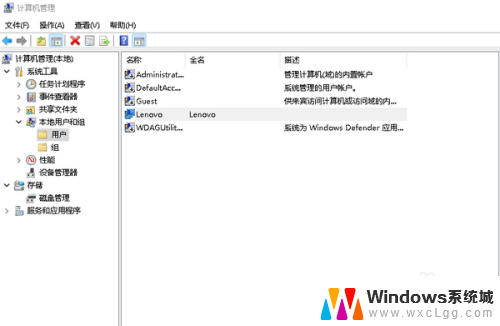
3.通过上面的现象分析,得出的结论应该为系统本身BUG。既然是windows11那我们就通过使用windows的新界面进行密码设置尝试,右键点击开始菜单,选择系统项。
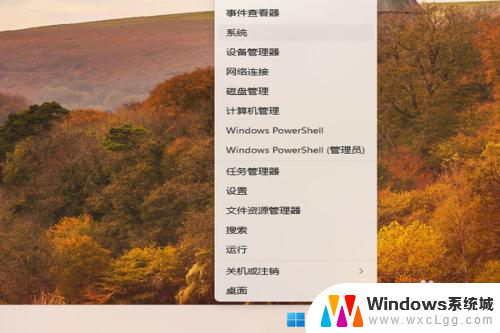
4.找到账户项,点击选中,在找到登录选项,点击选中此项
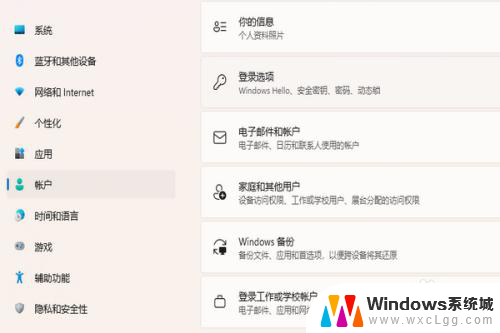
5.在新的页面中,找到密码选项,点击后,选择更改。
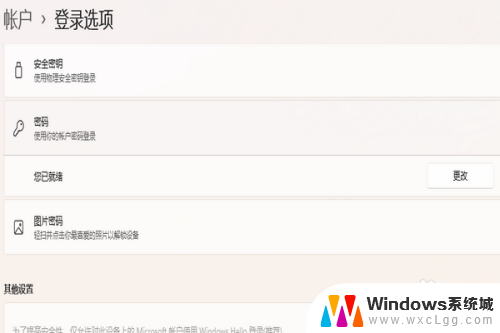
6.根据提示输入原密码,并点击下一步。
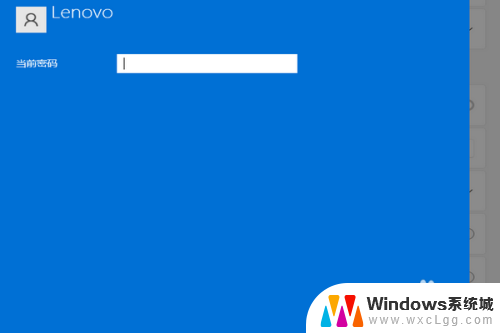
7.重新设置一遍密码,点击下一步,重启即可解决问题
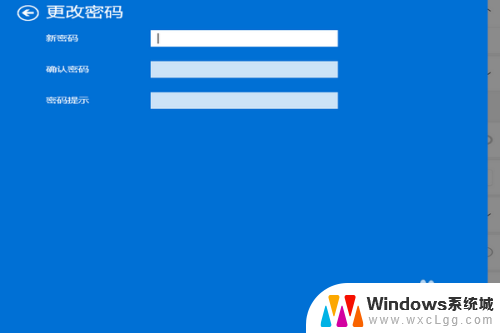
以上就是win11多了个账号的全部内容,还有不清楚的用户就可以参考一下小编的步骤进行操作,希望能够对大家有所帮助。
win11多了个账号 Win11开机显示两个用户相关教程
-
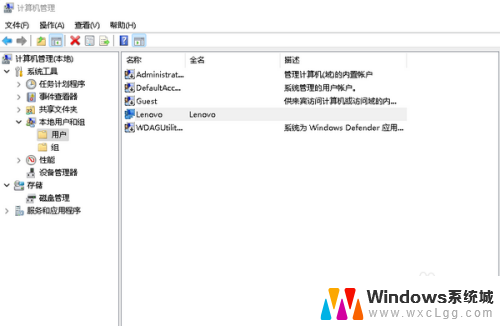 win11电脑开机会有两个账户 win11开机显示两个用户
win11电脑开机会有两个账户 win11开机显示两个用户2024-12-28
-
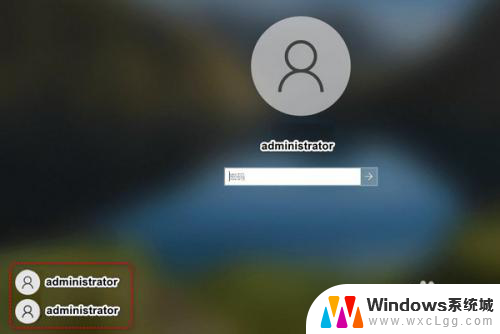 win11两个账号的桌面如何不共用 win11开机出现两个用户登录图标
win11两个账号的桌面如何不共用 win11开机出现两个用户登录图标2025-01-01
-
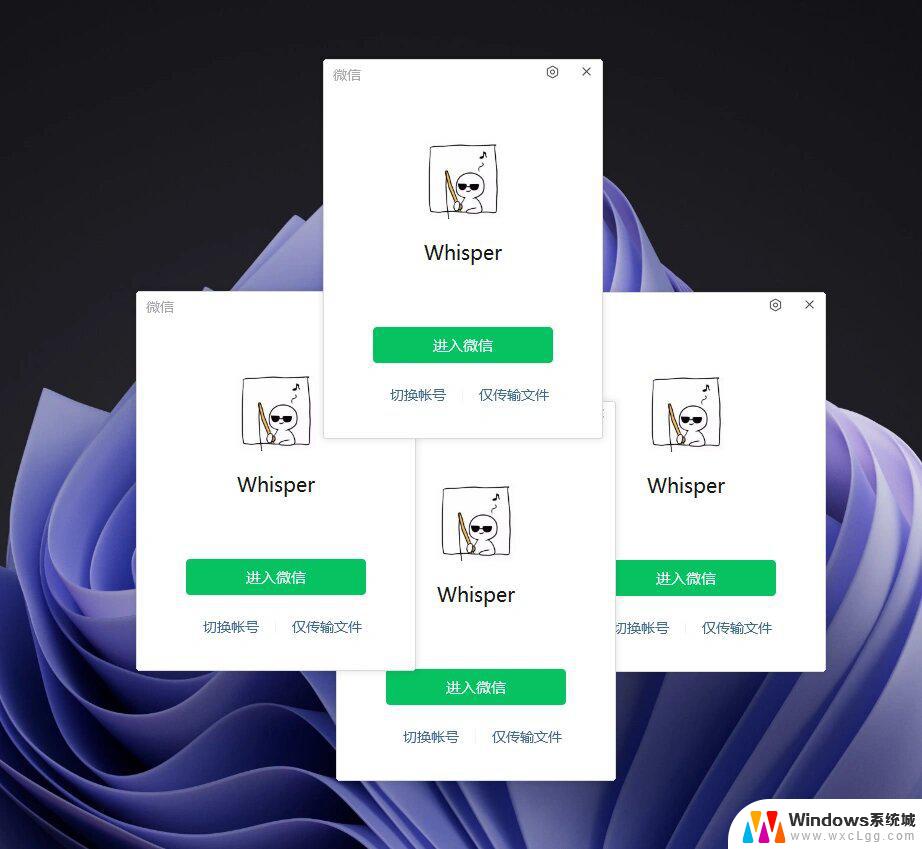 win11电脑板企业微信多开 电脑版微信如何同时登录多个账号
win11电脑板企业微信多开 电脑版微信如何同时登录多个账号2025-01-02
-
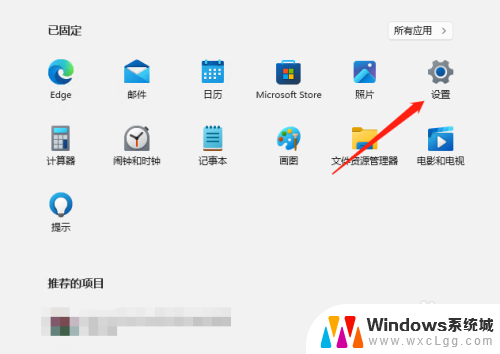 win11本地用户头像 Win11怎么设置个人账户头像
win11本地用户头像 Win11怎么设置个人账户头像2024-11-21
-
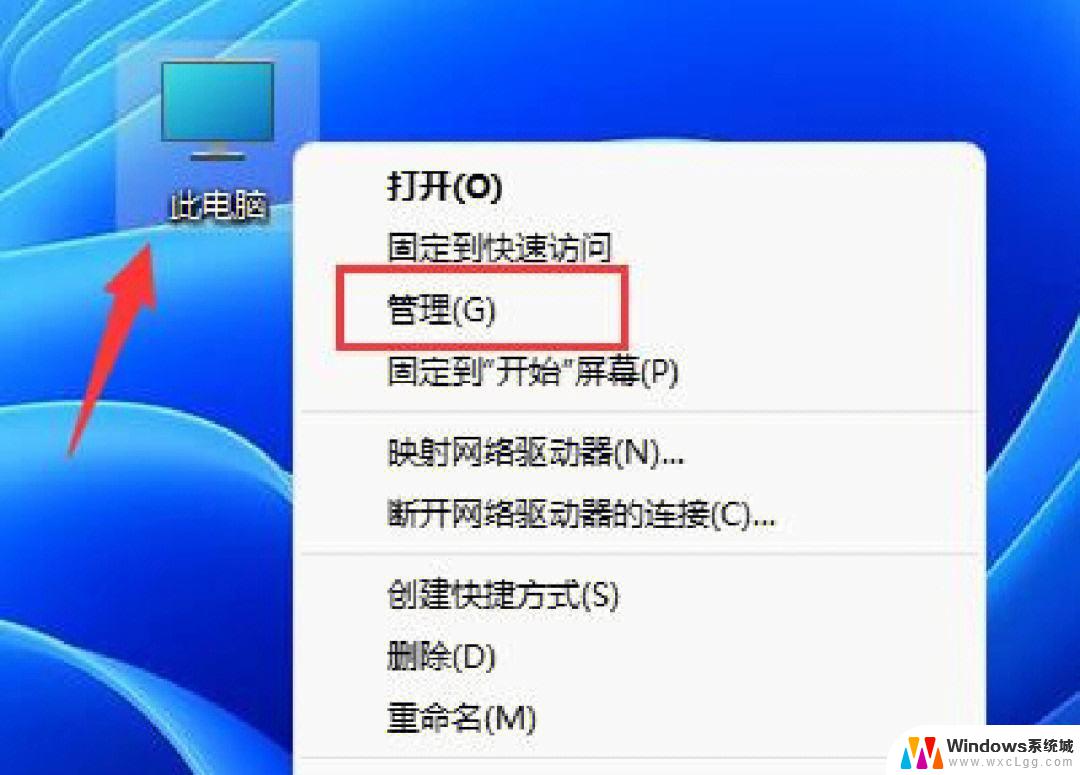 怎么改win11账号名 win11怎么更改用户账户名称
怎么改win11账号名 win11怎么更改用户账户名称2025-01-09
-
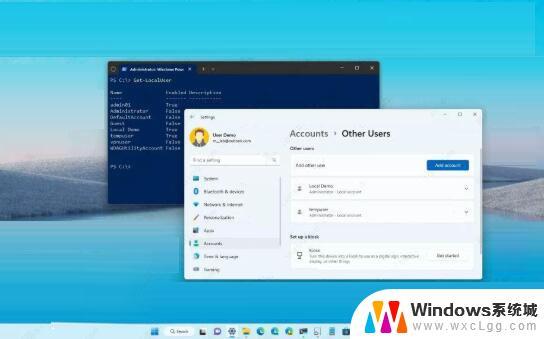 win11怎么看自己登录哪个账户 Win11用户帐户权限查看
win11怎么看自己登录哪个账户 Win11用户帐户权限查看2025-02-10
- win11查看登录的账户 Win11显示所有用户账户
- win11多个文件夹显示 Windows11如何设置导航窗格显示所有文件夹
- win11microsoft账户登录出错了 Win11系统登陆microsoft账户提示错误
- win11本地账户名称怎么改 win11本地账户如何修改用户名
- win11直接改文件后缀 win11文件后缀修改教程
- win11怎么查看电脑的物理地址 电脑物理地址查询方法
- win11屏幕和休眠不按设置 win11禁止休眠设置方法
- window11 忘记密码 笔记本电脑忘记密码怎么办快速解决
- win10怎么删除更新win11的文件 win11如何删除更新文件
- windows11关闭ipv6 Windows11 怎么屏蔽 ipv6
win11系统教程推荐
- 1 win11直接改文件后缀 win11文件后缀修改教程
- 2 window11 忘记密码 笔记本电脑忘记密码怎么办快速解决
- 3 win10怎么删除更新win11的文件 win11如何删除更新文件
- 4 win11找不到别人的共享打印机 win11无法共享打印机的解决方法
- 5 重置 win11的网络 Win11网络重置步骤
- 6 联想win11系统清理c盘 win11清理c盘垃圾步骤
- 7 win11excel调行高卡死 excel打开很卡怎么办
- 8 win11新电脑设置不更新系统 windows11系统不更新怎么办
- 9 win11连接电视投屏 win11投屏到电视机操作步骤
- 10 win11怎么设置任务栏不自动合并 Win11任务栏不合并显示怎么设置